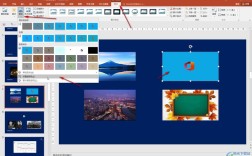在CAD软件中,匹配命令(MATCHPROP)是一个非常实用的工具,它能够快速将一个对象的属性(如颜色、线型、线宽、图层等)复制到其他对象上,从而提高绘图效率,掌握其快捷键和操作方法,对于CAD用户来说至关重要,以下是关于CAD匹配命令快捷键的详细介绍,包括功能、操作步骤、适用场景及注意事项。
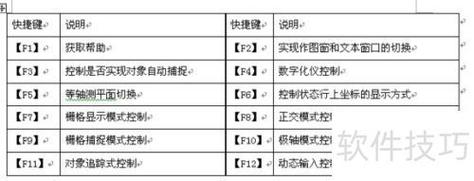
CAD匹配命令的默认快捷键是“MA”或“MATCHPROP”,无论是AutoCAD还是其他基于CAD内核的软件,这一快捷键通常保持一致,便于用户快速调用,要使用匹配命令,用户只需在命令行输入“MA”并按回车键,或通过功能区“常用”选项卡中的“特性匹配”按钮(通常显示为一个带箭头的刷子图标)触发命令,激活命令后,命令行会提示“选择源对象”,此时需要点击一个具有目标属性的对象(希望其他对象都匹配其图层和颜色的对象),随后命令行会提示“选择目标对象或[设置(S)]”,此时用户框选或点击需要应用属性的对象即可完成匹配。
匹配命令的核心功能在于属性传递,其可复制的属性类型非常广泛,包括但不限于图层、颜色、线型、线型比例、线宽、透明度、打印样式、厚度、文字样式、标注样式、视口特性等,通过命令行中的“设置(S)”选项,用户还可以自定义需要匹配的属性类型,在“特性设置”对话框中,所有可复制的属性会以复选框形式列出,用户可以根据需求勾选或取消勾选,当只想匹配图层而不改变颜色时,可取消“颜色”选项的勾选,这一灵活性使得匹配命令在不同绘图场景下都能精准应用,避免不必要的属性修改。
在实际操作中,匹配命令的步骤可总结为三步:第一步,输入快捷键“MA”并回车;第二步,选择源对象(即属性被复制的对象);第三步,选择目标对象(即需要应用属性的对象),如果需要批量匹配,可在选择目标对象时使用窗口选择(W)或窗交选择(C)框选多个对象,若在匹配过程中需要中断命令,可直接按“Esc”键退出,值得注意的是,匹配命令不会改变源对象的任何属性,仅将源对象的指定属性复制到目标对象上,因此源对象的选择至关重要,应确保其属性符合绘图需求。
匹配命令在CAD绘图中的应用场景十分广泛,在绘制建筑平面图时,若墙体(源对象)的图层为“WALL”、颜色为“白色”,而门窗(目标对象)的图层为“DOOR”、颜色为“绿色”,通过匹配命令可快速将门窗的图层和颜色统一为与墙体一致,避免手动修改每个对象的属性,在机械制图中,若某个零件的轮廓线(源对象)设置了特定的线宽和线型,而其他零件的轮廓线(目标对象)属性不一致,使用匹配命令可快速统一线型样式,确保图纸规范性,在处理复杂图纸时,若需要将大量文字对象的字体样式统一,也可通过匹配命令选择正确的文字样式作为源对象,再批量匹配其他文字,大幅减少重复操作时间。
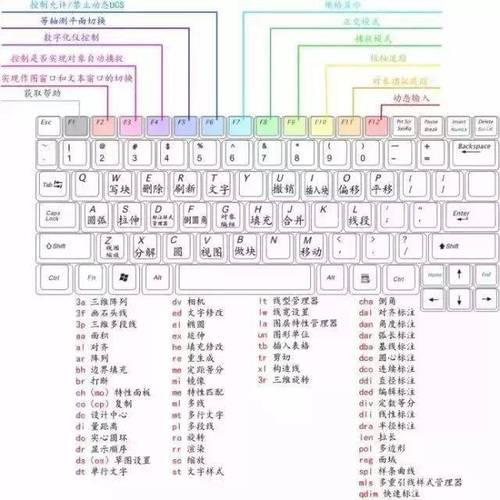
尽管匹配命令非常高效,但在使用时仍需注意一些细节问题,源对象和目标对象的类型应尽量匹配,将一个圆的属性匹配到一条直线上时,部分属性(如半径)可能无法应用,但图层、颜色等通用属性仍可正常传递,若目标对象被块(BLOCK)或外部参照(XREF)包含,直接匹配可能无法生效,需先分解块或外部参照后再进行操作,在使用“设置(S)”选项时,若勾选了“文字”或“标注”等特殊属性,需确保目标对象与源对象的类型一致(如源对象是文字,目标对象也必须是文字),否则匹配可能失败,建议在匹配前保存图纸,或在单独图层上操作,避免因误操作导致属性混乱。
为了更直观地展示匹配命令的操作流程,以下通过表格说明其快捷键、功能及适用场景:
| 快捷键 | 命令名称 | 主要功能 | 适用场景 |
|---|---|---|---|
| MA/MATCHPROP | 特性匹配 | 将源对象的属性复制到目标对象 | 统一图层、颜色、线型等属性 |
| MA/MATCHPROP | 特性匹配 | 通过“设置(S)”自定义匹配属性类型 | 精准控制需要传递的属性 |
| MA/MATCHPROP | 特性匹配 | 批量框选目标对象进行匹配 | 修改大量对象的属性 |
在实际使用中,熟练掌握匹配命令的快捷键和设置方法,能够显著提升绘图效率,在绘制复杂电气图纸时,若导线(源对象)的图层为“ELECTRIC”、线型为“DASHED”,而设备符号(目标对象)的属性不一致,通过“MA”命令可快速统一所有导线和设备的图层与线型,确保图纸风格统一,对于新手用户而言,建议在练习中多尝试“设置(S)”选项,了解不同属性的应用效果,避免在正式绘图中出现误操作。
相关问答FAQs:
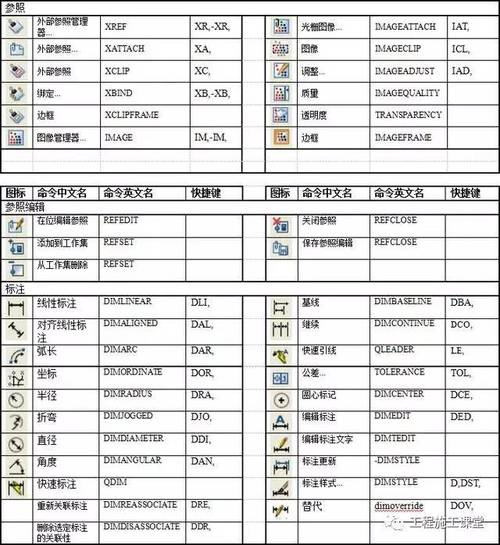
问题1:为什么使用匹配命令时,部分属性(如线宽)没有成功复制到目标对象上?
解答:这种情况通常由两个原因导致:一是目标对象所在的图层被设置为“ByLayer”(随层),而源对象的线宽属性与当前图层线宽不一致,此时需先确认目标图层的线宽设置;二是未在“特性设置”对话框中勾选“线宽”选项,导致命令未传递该属性,解决方法是,在匹配前输入“MA”后选择“设置(S)”,确保勾选“线宽”选项,并检查目标对象的图层属性是否为“ByBlock”或自定义图层。
问题2:匹配命令是否可以用于块(BLOCK)或外部参照(XREF)中的对象?
解答:默认情况下,匹配命令无法直接应用于块或外部参照中的对象,因为这些对象被视为整体,其属性需通过块编辑器或外部参照管理器进行修改,若需要匹配块内对象的属性,可先使用“分解(X)”命令将块分解为独立对象,再执行匹配命令,对于外部参照,建议先绑定外部参照或将参照对象转换为普通对象后再进行匹配,否则属性传递可能失败。